Კითხვა
საკითხი: როგორ დავაჩქაროთ Windows-ის ჩამოტვირთვების საქაღალდის ჩატვირთვის დრო?
ყველა სხვა საქაღალდე File Explorer-ში იხსნება ვირტუალურად მაშინვე ყველა შინაარსის საჩვენებლად, მაგრამ რატომ ხდება ჩამოტვირთვა საქაღალდეში უნდა გადატვირთოთ შიგთავსი, რასაც საკმაოდ დიდი დრო სჭირდება, საქაღალდეზე პირველად წვდომის შემდეგ ჩართვა. შესაძლებელია თუ არა მისი დაჩქარება?
ამოხსნილი პასუხი
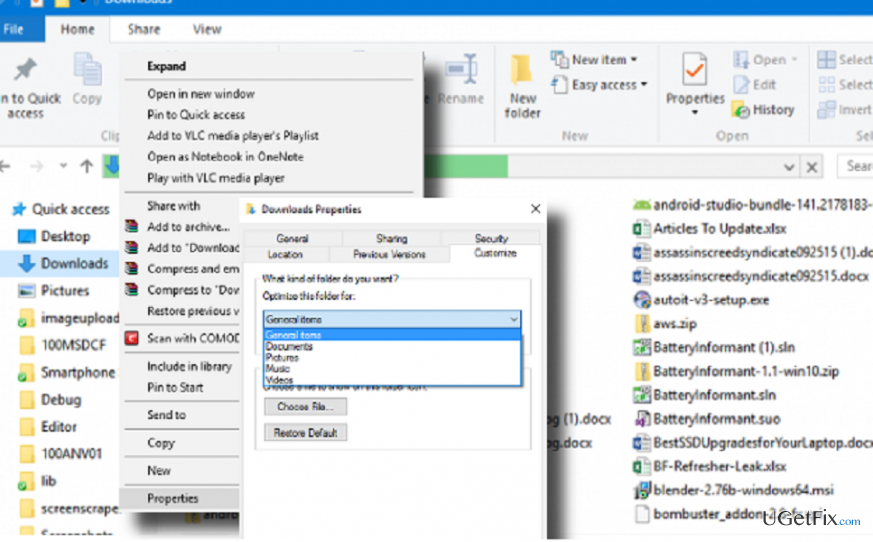
Windows 10-ის მომხმარებლებმა შეამჩნიეს, რომ ზოგიერთი Windows საქაღალდის ჩატვირთვის დრო ბევრად უფრო გრძელია, ვიდრე სხვები. ეს ხდება მაშინ, როდესაც კომპიუტერის მომხმარებელი ხსნის File Explorer-ს (ადრე ცნობილი როგორც Windows Explorer), ეძებს კონკრეტულ საქაღალდეს და ცდილობს მის გახსნას. სანამ Documents, Music, Pictures, Music, OneDrive ან სხვა საქაღალდე იტვირთება წამში, შენიშნა, რომ
Windows Downloads საქაღალდე ხშირად ჩატვირთვას 10 წამზე მეტი სჭირდება. Windows ჩამოტვირთვის საქაღალდე, ალბათ, ის არის, რომელსაც ყოველდღიურად წვდება, ამიტომ იმედგაცრუებული ლოდინი ყველაზე მნიშვნელოვანი ფაილების ან დოკუმენტების ჩატვირთვისთვის შეიძლება ძალიან შემაშფოთებელი გამოცდილება იყოს. რომ აღარაფერი ვთქვათ, თუ თქვენი ჩამოტვირთვის საქაღალდე ნელა იტვირთება, შეიძლება უარყოფითად გაგიკვირდეთ, თუ შეეცდებით ატვირთოთ ფოტო/ვიდეო ან ნებისმიერი სხვა ფაილი ამ საქაღალდიდან სოციალური მედიის პროფილში, მაგალითად, ფეისბუქი.ჩვენ შევამჩნიეთ, რომ ექსპერტები ხშირად ეკითხებიან ადამიანებს, ბოლოს რა დაიცალა Windows Download საქაღალდე. მათივე თქმით, საკითხის დამნაშავე შესაძლოა ზედმეტად შევსებული საქაღალდე იყოს. თუმცა, ამ საქაღალდის შინაარსმა გავლენა არ უნდა მოახდინოს მის ჩატვირთვის დროზე, განსაკუთრებით თუ იყენებთ შედარებით ახალ კომპიუტერს სწრაფი SDD-ით. ჩამოტვირთვების საქაღალდის ჩატვირთვის დროის გახანგრძლივების მიზეზი არის ის, რომ Windows ავტომატურად ქმნის მინიატურებს მასში არსებული ფოტოებისა და ვიდეოებისთვის. საბედნიეროდ, შესაძლებელია პარამეტრების შეცვლა, რათა ჩამოტვირთვების საქაღალდე უფრო სწრაფად გაიხსნას.
როგორ დავაჩქაროთ Windows-ის ჩამოტვირთვების საქაღალდის ჩატვირთვის დრო?
თქვენი კომპიუტერის მაქსიმალური მუშაობის აღსადგენად, თქვენ უნდა შეიძინოთ ლიცენზირებული ვერსია Reimage Reimage სარემონტო პროგრამული უზრუნველყოფა.
მეთოდი 1
- დაჭერა Windows გასაღები + X და აირჩიეთ Მართვის პანელი.
- გახსენით File Explorer-ის პარამეტრები და დააწკაპუნეთ ხედი ჩანართი.
- ქვეშ გაფართოებული პარამეტრები, მოხსენით მონიშვნა სტატუსის ზოლის ჩვენება.
- Დააკლიკეთ მიმართეთ და მერე კარგი.
მეთოდი 2
- გახსენით ფაილების მკვლევარი და იპოვნეთ ჩამოტვირთვები საქაღალდე.
- დააწკაპუნეთ მასზე მარჯვენა ღილაკით და აირჩიეთ Თვისებები.
- გახსენით მორგება ჩანართი და იპოვე ამ საქაღალდის ოპტიმიზაცია: ვარიანტი ჩამოსაშლელი მენიუთი.
- თქვენ უნდა ნახოთ "ზოგადი ელემენტები", "დოკუმენტები", "სურათები", "მუსიკა" და "ვიდეოები". აირჩიეთ ზოგადი ნივთები.
- დააწკაპუნეთ მიმართეთ და მერე კარგი ცვლილებების შესანახად.
- დაჭერა F5 გადატვირთეთ საქაღალდე და შეამოწმეთ ეს დაეხმარა თუ არა.
თუ შეამჩნიეთ, რომ Windows საქაღალდეების მთელი სია ნელა იხსნება, შეგიძლიათ გამოიყენოთ ზემოთ აღნიშნული მეთოდები მათი ჩატვირთვის დროის დასაჩქარებლად. უფრო სწრაფი რომ იყოს, გამოიყენეთ ზემოდან ქვევით მიდგომა, ანუ დაიწყეთ საქაღალდის ოპტიმიზაცია მშობელ საქაღალდეში და ქვესაქაღალდეები ავტომატურად ოპტიმიზდება.
გააუმჯობესეთ თქვენი სისტემა და გახადეთ ის უფრო ეფექტურად იმუშაოს
თქვენი სისტემის ოპტიმიზაცია ახლავე! თუ არ გსურთ თქვენი კომპიუტერის ხელით შემოწმება და არ გსურთ იპოვოთ პრობლემები, რომლებიც ანელებს მას, შეგიძლიათ გამოიყენოთ ქვემოთ ჩამოთვლილი ოპტიმიზაციის პროგრამული უზრუნველყოფა. ყველა ეს გადაწყვეტა გამოცდილია ugetfix.com-ის გუნდის მიერ, რათა დარწმუნდეთ, რომ ისინი ხელს უწყობენ სისტემის გაუმჯობესებას. თქვენი კომპიუტერის ოპტიმიზაციისთვის მხოლოდ ერთი დაწკაპუნებით აირჩიეთ ერთ-ერთი ეს ინსტრუმენტი:
შეთავაზება
გააკეთე ახლავე!
ჩამოტვირთვაკომპიუტერის ოპტიმიზატორიბედნიერება
გარანტია
გააკეთე ახლავე!
ჩამოტვირთვაკომპიუტერის ოპტიმიზატორიბედნიერება
გარანტია
თუ არ ხართ კმაყოფილი Reimage-ით და ფიქრობთ, რომ მან ვერ გააუმჯობესა თქვენი კომპიუტერი, მოგერიდებათ დაგვიკავშირდეთ! გთხოვთ, მოგვაწოდოთ თქვენს პრობლემასთან დაკავშირებული ყველა დეტალი.
ეს დაპატენტებული სარემონტო პროცესი იყენებს 25 მილიონი კომპონენტის მონაცემთა ბაზას, რომელსაც შეუძლია შეცვალოს ნებისმიერი დაზიანებული ან დაკარგული ფაილი მომხმარებლის კომპიუტერში.
დაზიანებული სისტემის შესაკეთებლად, თქვენ უნდა შეიძინოთ ლიცენზირებული ვერსია Reimage მავნე პროგრამების მოცილების ინსტრუმენტი.

წვდომა გეო-შეზღუდულ ვიდეო კონტენტზე VPN-ით
პირადი ინტერნეტი არის VPN, რომელსაც შეუძლია ხელი შეუშალოს თქვენს ინტერნეტ სერვისის პროვაიდერს მთავრობა, და მესამე მხარეები არ აკონტროლებენ თქვენს ონლაინ და საშუალებას გაძლევთ დარჩეთ სრულიად ანონიმური. პროგრამული უზრუნველყოფა გთავაზობთ სპეციალურ სერვერებს ტორენტირებისა და სტრიმინგისთვის, რაც უზრუნველყოფს ოპტიმალურ შესრულებას და არ ანელებს თქვენს სიჩქარეს. თქვენ ასევე შეგიძლიათ გვერდის ავლით გეო-შეზღუდვები და ნახოთ ისეთი სერვისები, როგორიცაა Netflix, BBC, Disney+ და სხვა პოპულარული სტრიმინგის სერვისები შეზღუდვების გარეშე, მიუხედავად იმისა, თუ სად ხართ.
არ გადაიხადოთ გამოსასყიდი პროგრამის ავტორებს – გამოიყენეთ მონაცემთა აღდგენის ალტერნატიული ვარიანტები
მავნე პროგრამების შეტევები, განსაკუთრებით გამოსასყიდი პროგრამები, ყველაზე დიდი საფრთხეა თქვენი სურათებისთვის, ვიდეოებისთვის, სამუშაოსთვის ან სკოლის ფაილებისთვის. იმის გამო, რომ კიბერკრიმინალები იყენებენ დაშიფვრის მძლავრ ალგორითმს მონაცემთა ჩასაკეტად, მისი გამოყენება აღარ იქნება შესაძლებელი, სანამ ბიტკოინში გამოსასყიდი არ გადაიხდება. ჰაკერების გადახდის ნაცვლად, ჯერ უნდა სცადოთ ალტერნატივის გამოყენება აღდგენა მეთოდები, რომლებიც დაგეხმარებათ დაიბრუნოთ დაკარგული მონაცემების ნაწილი მაინც. წინააღმდეგ შემთხვევაში, თქვენ შეიძლება დაკარგოთ ფული, ფაილებთან ერთად. ერთ-ერთი საუკეთესო ინსტრუმენტი, რომელსაც შეუძლია აღადგინოს დაშიფრული ფაილების მინიმუმ ნაწილი – მონაცემთა აღდგენის პრო.